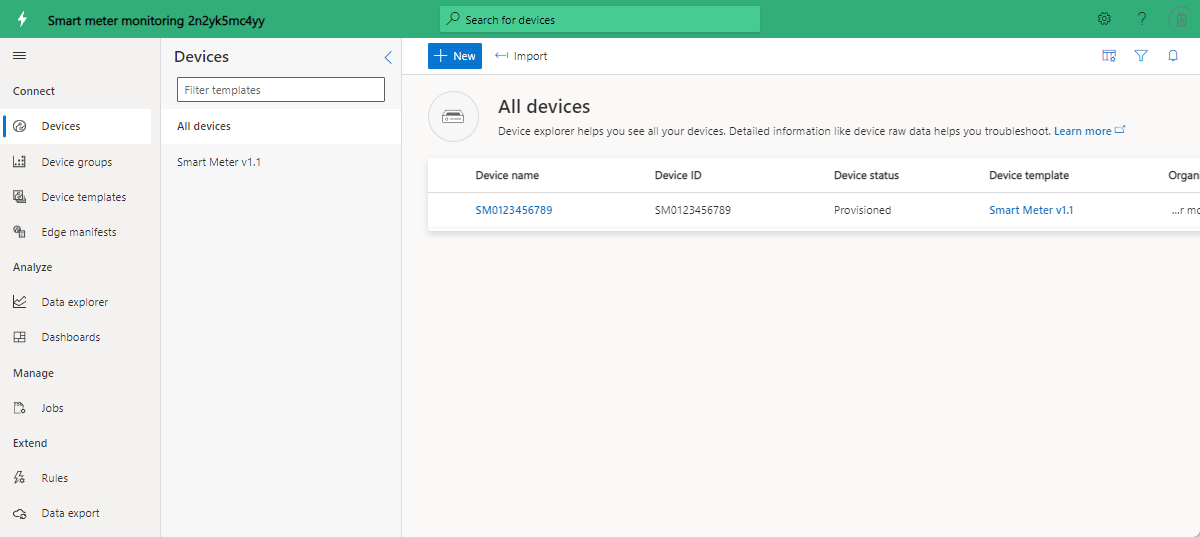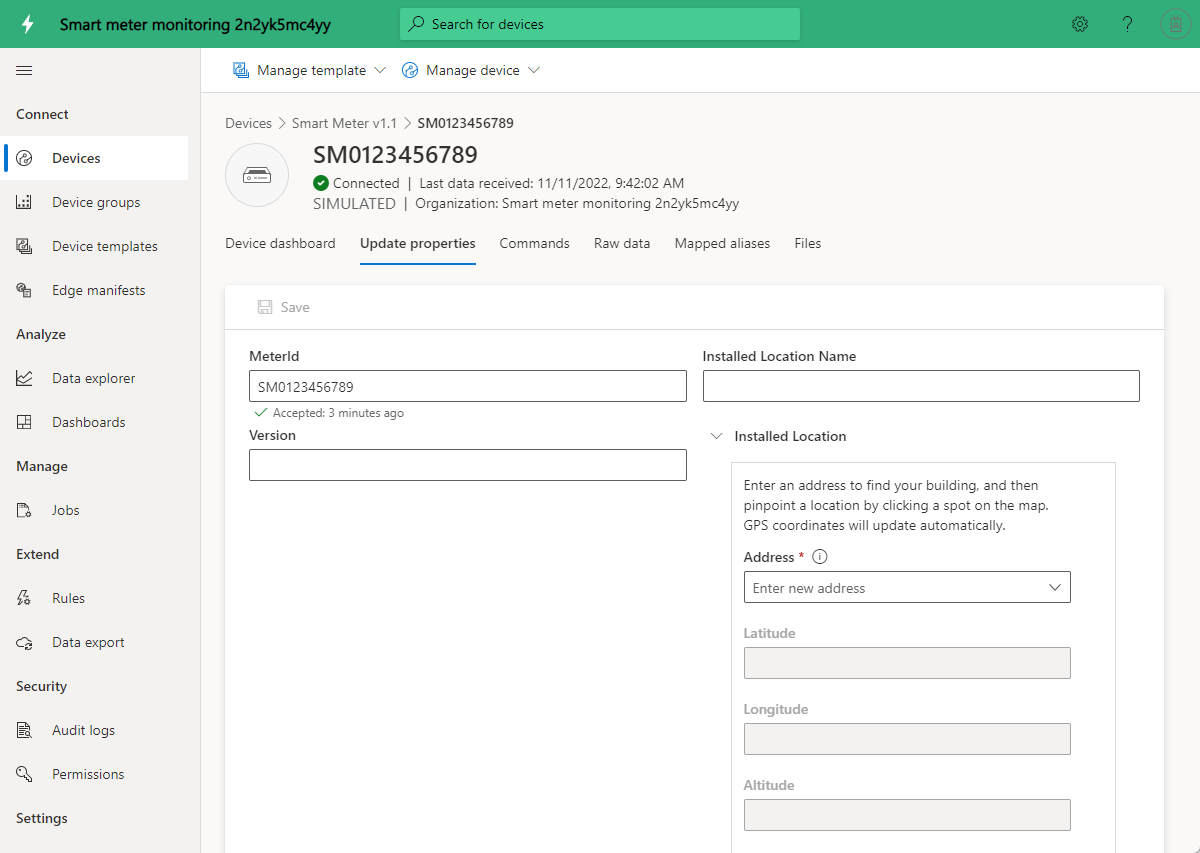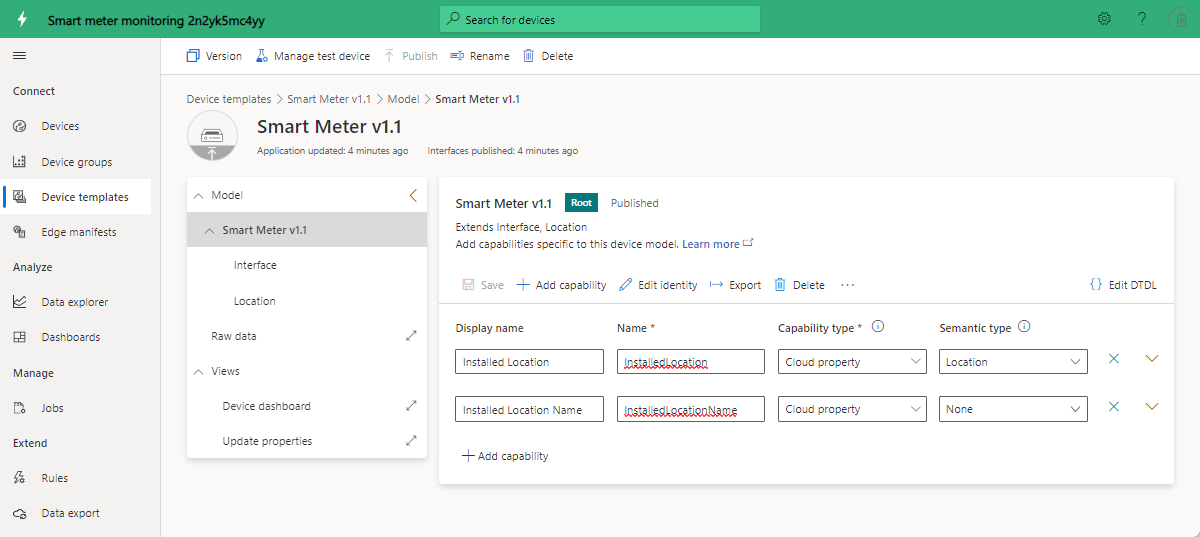チュートリアル: スマート メーターを監視するためのアプリケーション テンプレートのデプロイとウォークスルー
スマート メーターを使用すると、自動請求処理だけでなく、リアルタイムの読み取りや双方向通信などの高度な測定のユース ケースも実現できます。
アプリケーション テンプレートを使用すると、公共事業体とパートナーは、スマート メーターの状態とテレメトリを監視し、アラームと通知を定義できます。 テンプレートには、メーターの切断やソフトウェアの更新などのサンプル コマンドが用意されています。 測定データを他のビジネス アプリケーションにエクスポートしたり、そのデータを使用してカスタム ソリューションを開発したりできます。
アプリケーションの主な機能は次のとおりです。
- メーターのサンプル デバイス モデル
- メーター情報とライブ状態
- エネルギー、電力、電圧などのメーターの測定値
- メーター コマンドのサンプル
- 組み込みの視覚化とダッシュボード
- カスタム ソリューション開発のための拡張機能
このチュートリアルでは、次の作業を行う方法について説明します。
- スマート メーターを監視するためのアプリケーションを作成します。
- アプリケーションを調べる。
アプリケーションのアーキテクチャ
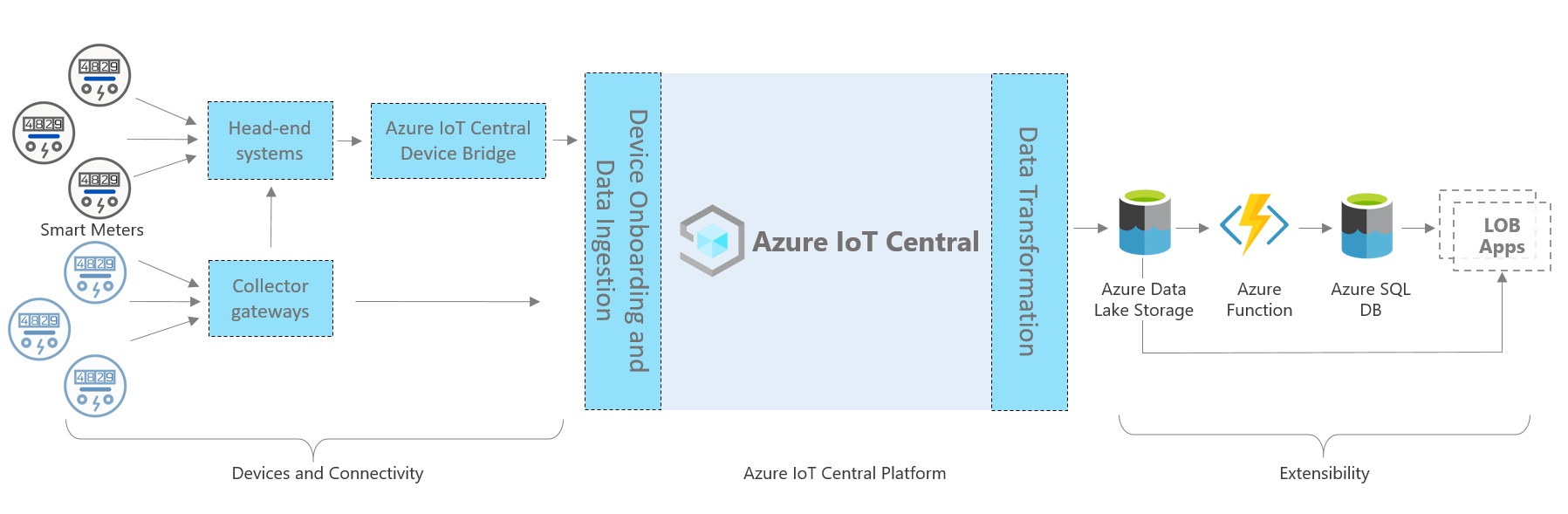
アプリケーションのアーキテクチャは、次のコンポーネントで構成されます。 一部のソリューションでは、ここに記載されているすべてのコンポーネントが必要ではない場合があります。
スマート メーターと接続性
スマートメーターが記録したエネルギー消費データは公共事業体に提供され、監視やその他のユース ケース (請求処理や需要応答など) に使用されます。
通常、メーターは、ゲートウェイまたはブリッジを使用して Azure IoT Central アプリケーションに接続します。 ブリッジの詳細については、Azure IoT Central デバイス ブリッジを使用して他の IoT クラウドを Azure IoT Central に接続する方法に関するページを参照してください。
Azure IoT Central プラットフォーム
Azure IoT Central によって、モノのインターネット (IoT) ソリューションを構築する際のビルド プロセスが簡素化され、IoT の管理、運用、開発にかかる負担とコストを削減できます。 Azure IoT Central を使用すると、大規模な IoT アセットを簡単に接続、監視、管理できます。
スマート メーターを Azure IoT Central に接続すると、アプリケーション テンプレートには、デバイス モデル、コマンド、ダッシュボードなどの組み込みの機能が使用されます。 また、アプリケーション テンプレートでは、ほぼリアルタイムの測定データ監視、分析、ルール、視覚化などのウォーム パス シナリオにおいて、Azure IoT Central ストレージも使用されます。
IoT Central の拡張オプション
Azure IoT Central プラットフォームには 2 つの拡張オプションが用意されています。データ エクスポートと API です。 顧客とパートナーは、特定のニーズに合わせてソリューションをカスタマイズするために、これらのオプションのいずれかを選択できます。
たとえば、パートナーはデータ エクスポートを構成して、Azure Data Lake Storage へデータを継続的に送信する場合があります。 その後、そのパートナーは、長期的なデータ保持に、またバッチ処理、監査、レポートなど、コールド パス ストレージのその他のシナリオに Data Lake Storage を使用できます。
前提条件
このチュートリアルを完了するには、アクティブな Azure サブスクリプションが必要になります。 お持ちでない場合は、開始する前に無料アカウントを作成してください。
スマート メーターを監視するためのアプリケーションを作成する
IoT Central アプリケーションを作成するには、次のようにします。
Azure portal の [IoT Central アプリケーションの作成] ページに移動します。 メッセージに従って Azure アカウントでサインインします。
次の情報を入力します。
フィールド 説明 サブスクリプション 使用する Azure サブスクリプション。 Resource group 使用するリソース グループ。 新しいリソース グループを作成するか、既存のリソース グループを使用することができます。 リソース名 有効な Azure リソース名。 アプリケーションの URL アプリケーションの URL サブドメイン。 IoT Central アプリケーションの URL は、 https://yoursubdomain.azureiotcentral.comのようになります。Template スマート メーター分析 リージョン 使用する Azure リージョン。 料金プラン 使用する価格プラン。 [Review + create](レビュー + 作成) を選択します。 [作成] を選択します。
アプリの準備ができたら、Azure portal からアプリに移動できます。
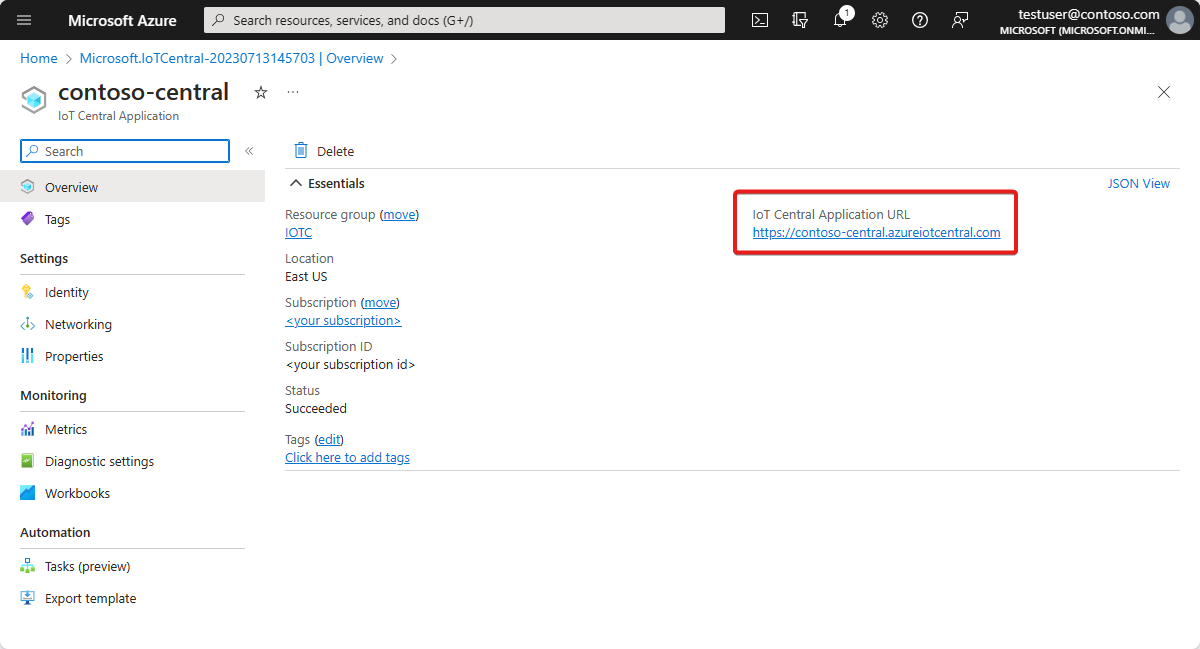
詳細については、Azure IoT Central アプリケーションの作成に関するページを参照してください。
アプリケーションを調べる
以降のセクションでは、アプリケーションの主な機能について見ていきます。
ダッシュボード
デプロイされたアプリケーション テンプレートには、サンプルのスマート メーター、デバイス モデル、およびダッシュボードが付属しています。
Adatum は、スマート メーターを監視および管理する架空のエネルギー会社です。 スマート メーターを監視するためのダッシュボードには、メーターのプロパティ、データ、サンプル コマンドが表示されます。 ダッシュボードにより、オペレーターおよびサポート チームは、サポート インシデントになる前に次のアクティビティを事前に実行できます。
- マップ上の最新のメーター情報とその設置場所を確認する。
- メーター ネットワークと接続の状態を事前に確認する。
- ネットワークの正常性の最小および最大の電圧の測定値を監視する。
- エネルギー、電力、電圧の傾向を確認して、異常なパターンを把握する。
- 計画と課金のためのエネルギー総消費量を追跡する。
- メーターの再接続やファームウェアバージョンの更新など、コマンドと制御の操作を実行します。 テンプレートでは、コマンド ボタンには使用可能な機能が表示され、実際のコマンドは送信されません。
デバイス
アプリケーションには、サンプルのスマート メーター デバイスが付属しています。 左側のメニューで [デバイス] を選択すると、使用可能なデバイスを確認できます。
サンプル デバイス SM0123456789 のリンクを選択して、デバイスの詳細を表示します。 [プロパティの更新] ページ上でデバイスの書き込み可能なプロパティを更新してから、ダッシュボードで更新された値を視覚化できます。
デバイス テンプレート
左側のメニューで [デバイス テンプレート] を選択して、スマート メーターのモデルを表示します。 モデルには、データ、プロパティ、コマンド、およびビューの事前定義インターフェイスがあります。
アプリケーションのカスタマイズ
管理者は、設定を変更して、アプリケーションでのユーザー エクスペリエンスをカスタマイズできます。
[カスタマイズ]>[外観] を選択してから、次のことを行います。
- タイトル ロゴの画像を設定するには、[変更] を選択します。
- ブラウザーのタブに表示されるブラウザー アイコン画像を設定するには、[変更] を選択します。
- [ブラウザーの色] で、HTML 16 進数のカラー コードを追加して、既定のブラウザーの色を置き換えることができます。 HEX 値の色表記の詳細については、W3Schools の HTML の色に関するチュートリアルを参照してください。
アプリケーションの画像は、[アプリケーション]>[管理] ページで変更できます。
リソースをクリーンアップする
このアプリケーションは、使い続ける予定がない場合、削除してください。
- Azure IoT Central アプリケーションで、[アプリケーション]>[管理] に移動します。
- [削除] を選択して操作を確定します。